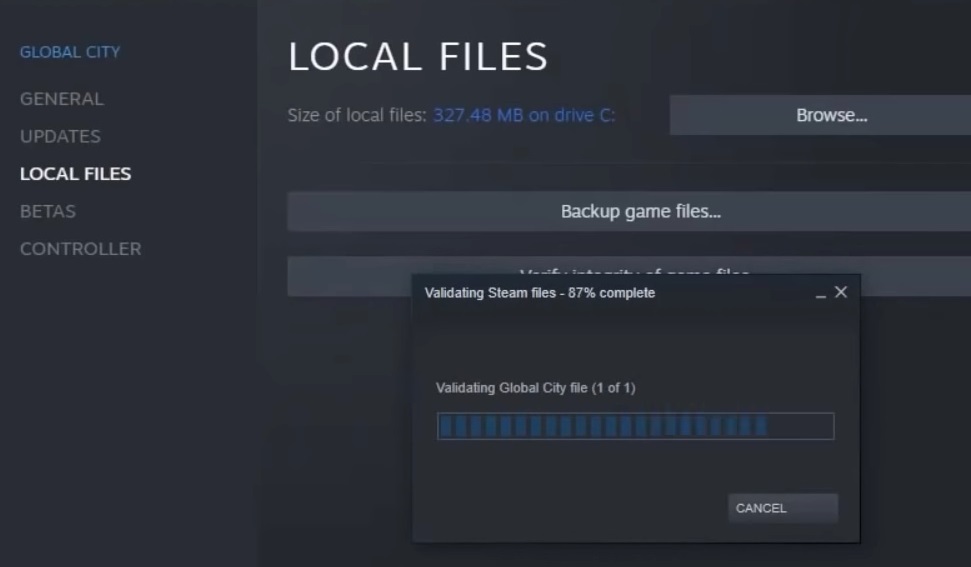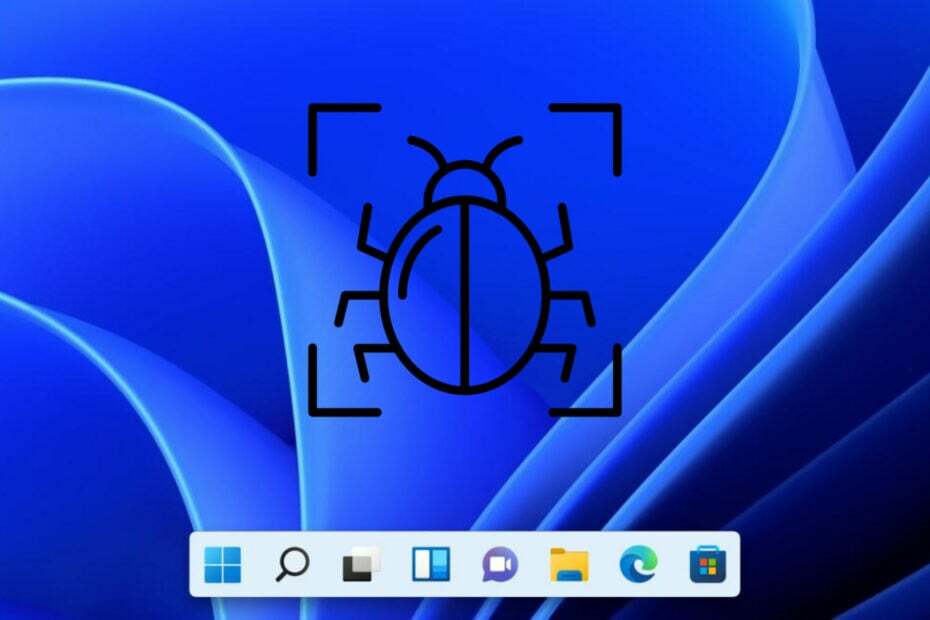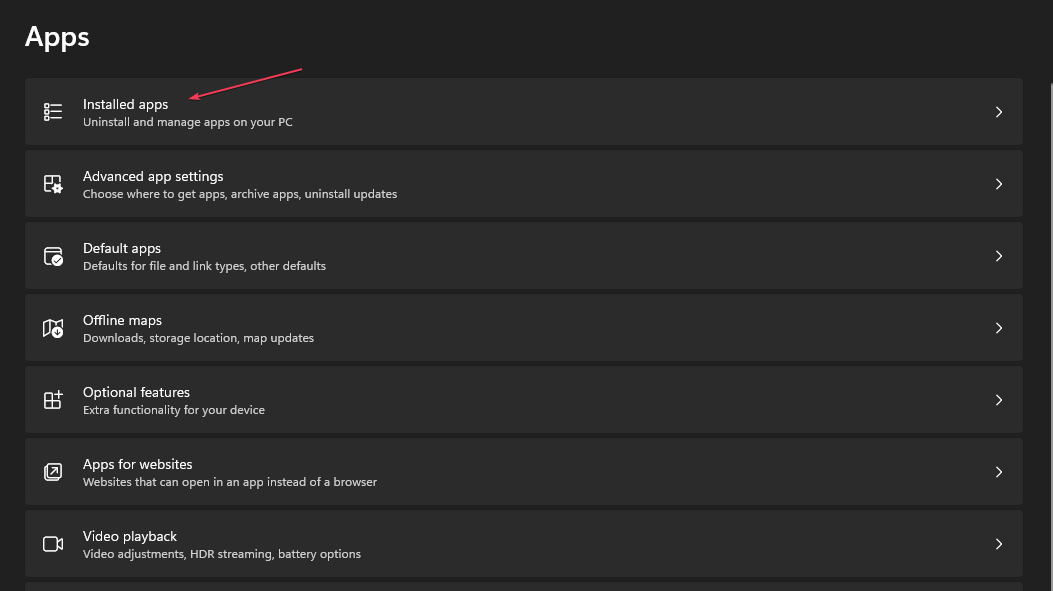- Windows 11 призначена для навчання молоді, тому ви повинні побачити освітні теми.
- Вони поки що недоступні, тому все залежить від увімкнення цієї прихованої функції Windows 11.
- Ти можеш швидко персоналізувати за допомогою попередньо встановлених фонів, кольорів акцентів, курсорів і звуків.
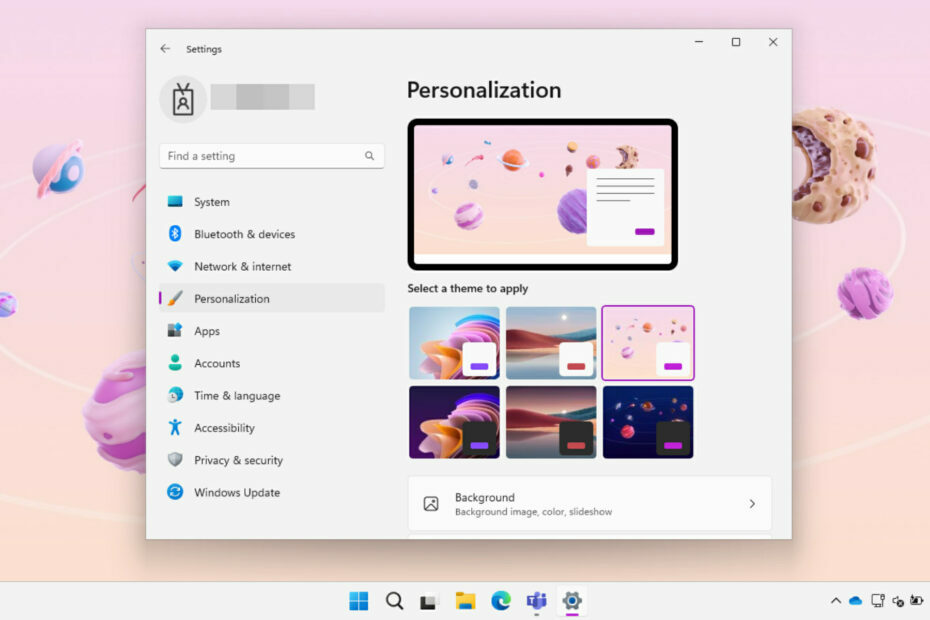
Windows 11 22H2, також відоме як оновлення 2022 року, містить багато нових функцій і утиліти, на які користувачі чекали вже досить довго.
Сьогодні ми покажемо вам той, який, швидше за все, уникнув вашого пильного ока, той, який ваші нащадки обов’язково оцінять.
Крім того, є чимало прихованих доповнень і неоголошених для звичайних клієнтів змін, як-от освітні теми в Windows 11 22H2.
Якщо ви ще не знали, Microsoft нещодавно опублікувала стаття підтримки деталізація навчальних тем у Windows 11 22H2.
І, як і будь-яка інша тема Windows, освітні теми в Windows 11 дозволяють користувачам швидко персоналізувати свої пристрої за допомогою попередньо встановлених фонів, акцентних кольорів, курсорів і звуків.
Зверніть увагу, що адміністратори можуть готувати теми для шкіл і надсилати їх на деякі інші керовані пристрої.
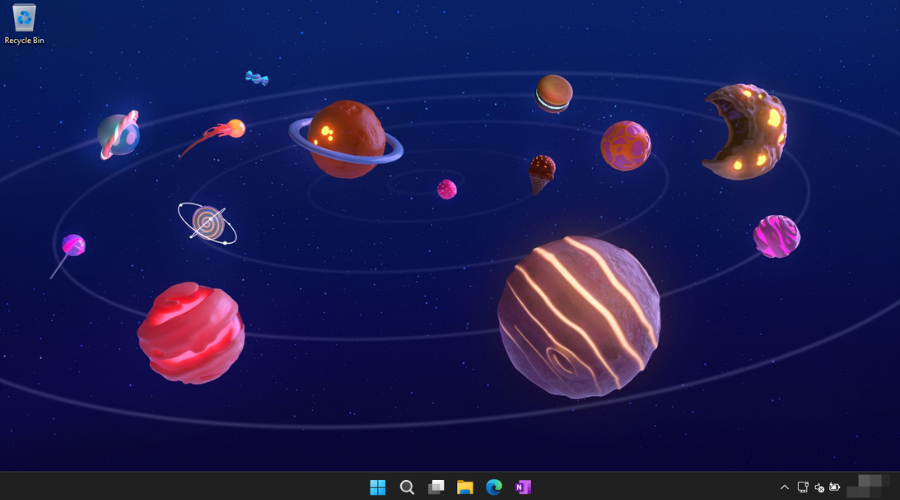
Технологічний гігант також попередньо завантажив у свою операційну систему пару тем із акуратним простором, поверхнею та фоном, схожим на Windows 11.
Отже, якщо ви хочете оновити свій комп’ютер, ми також можемо показати вам, як увімкнути приховані теми в Windows 11 22H2.
- Прес перемога + Р, вид regedit і відкрийте його.
- Вставте наступне в адресу та натисніть Введіть:
Computer\HKEY_LOCAL_MACHINE\SOFTWARE\Microsoft\PolicyManager\current\device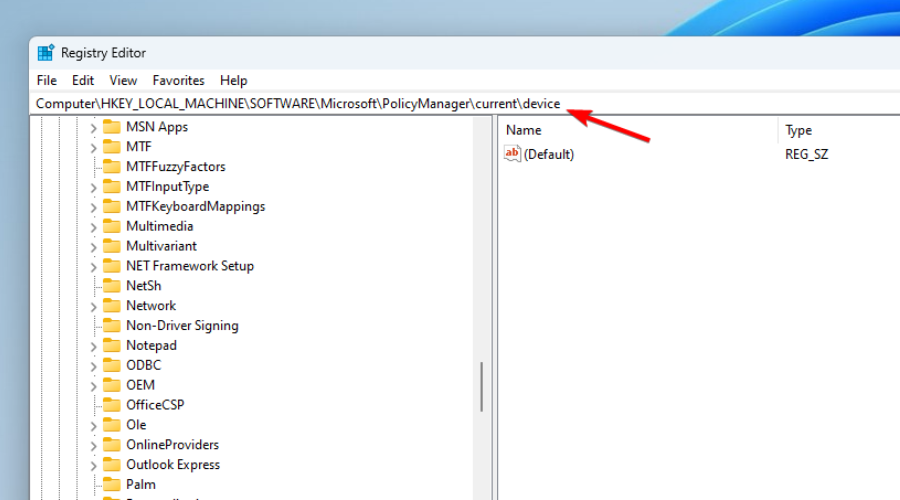
- Клацніть правою кнопкою миші клавішу пристрою та виберіть новий, потім ключ.
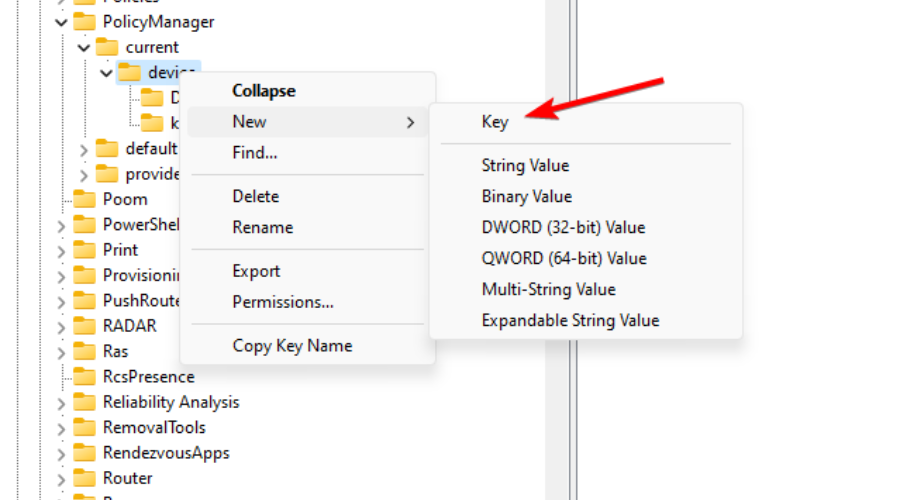
- Перейменуйте новий ключ на Освіта.
- Виберіть ключ Освіта та натисніть Редагувати, потім новий,і створити a DWORD (32-розрядний) значення.
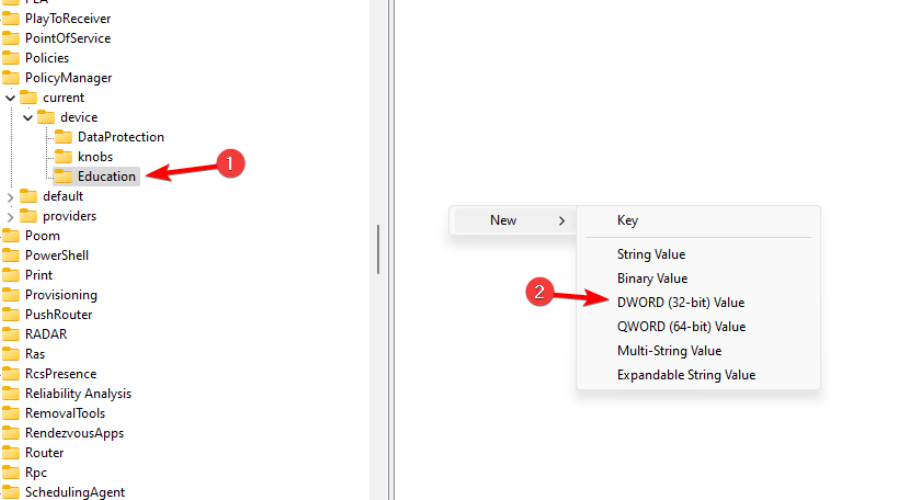
- Перейменуйте нове значення на EnableEduThemes.
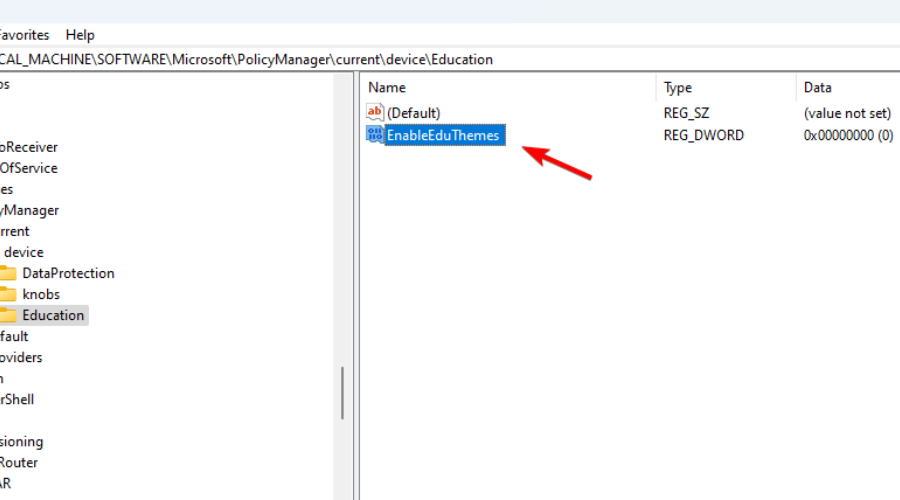
- Відкрийте EnableEduThemes значення та змініть його значення з 0 на 1.
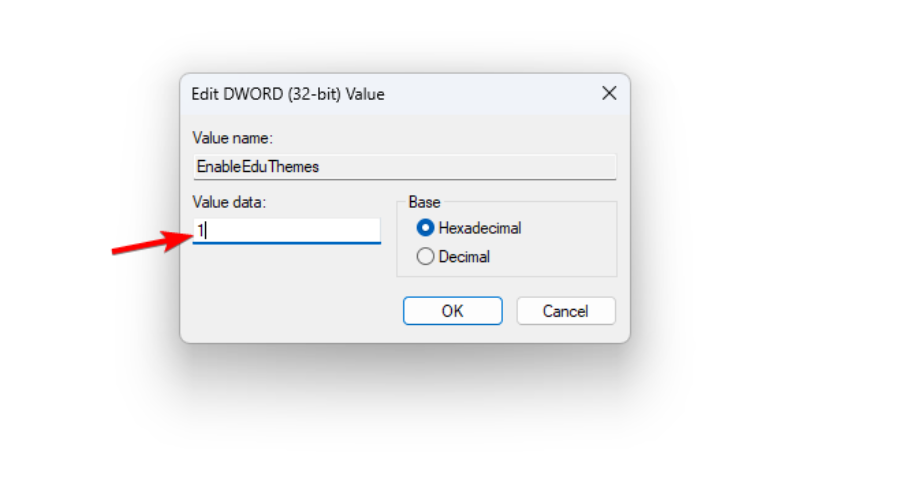
- Перезавантажте ПК і зачекайте кілька хвилин, поки Windows 11 завантажить приховані освітні теми.
- Запустіть програму Налаштування та перейдіть до персоналізація, потім Теми.
Це майже все, що вам потрібно знати про цю тему, тож активуйте ці приховані теми, якщо хочете побачити, про що вони.
Пам’ятайте, що ця функція все ще експериментальна і, отже, ще не опублікована для широкого загалу. Однак їх увімкнення не загрожує вашому ПК.
Вам вдалося активувати ці приховані освітні теми для Windows 11? Поділіться з нами своїм досвідом у розділі коментарів нижче.